Un graphique à barres de comparaison, souvent appelé simplement graphique à barres ou graphique à barres, est une représentation graphique de données qui utilise des barres ou des colonnes rectangulaires pour afficher des informations. La longueur ou la hauteur de ces barres est proportionnelle aux valeurs qu'elles représentent, ce qui permet une comparaison visuelle facile de différents points de données. Ces graphiques sont particulièrement efficaces lorsque vous devez comparer et contraster des catégories ou des valeurs de données.
Dans cet article, nous découvrirons ce que sont les graphiques à barres de comparaison, leurs avantages et comment créer un graphique à barres de comparaison dans Word ou Excel.
Types de graphiques à barres de comparaison
Il existe plusieurs types de graphiques à barres de comparaison, chacun étant adapté à des besoins spécifiques d'analyse de données :
1. Graphique à barres verticales
Les graphiques à barres verticales affichent des barres verticales le long de l'axe des X, représentant différentes catégories ou points de données. Ils sont idéaux pour comparer les données de catégories distinctes.
2. Graphique à barres horizontales
En revanche, les graphiques à barres horizontales comportent des barres qui s'étendent horizontalement le long de l'axe y. Ces graphiques sont couramment utilisés pour comparer des données au fil du temps ou classer des éléments en fonction de certains critères.
3. Graphique à barres groupé
Les graphiques à barres groupées regroupent plusieurs barres pour chaque catégorie ou point de données. Cette disposition facilite la comparaison de plusieurs ensembles de données côte à côte au sein de la même catégorie.
4. Graphique à barres empilées
Les graphiques à barres empilées représentent des barres empilées les unes sur les autres, illustrant à la fois la valeur totale et les contributions individuelles des différents composants au sein des catégories. Ils sont utiles pour montrer à la fois le tout et ses parties.
5. Graphique à barres groupé
Graphiques à barres groupées, similaires aux graphiques à barres groupées, barres de caractéristiques placées côte à côte pour une comparaison simple de plusieurs ensembles de données au sein de la même catégorie.
Avantages de l'utilisation de graphiques à barres de comparaison
Clarté visuelle: L'un des principaux avantages des graphiques à barres de comparaison est leur capacité à fournir une clarté visuelle. En représentant les données avec des barres facilement distinguables, ces graphiques permettent aux lecteurs de saisir facilement les informations de manière rapide et précise.
Comparaison efficace : Les graphiques à barres de comparaison excellent pour faciliter une comparaison efficace des données. Avec les points de données présentés côte à côte, il devient facile d'identifier les tendances, les variations et les valeurs aberrantes au sein de l'ensemble de données.
Accessibilité: Ces graphiques sont universellement reconnus et compréhensibles. Ils s'adressent à un large public, quel que soit leur niveau d'expertise en analyse de données. Cette accessibilité garantit que vos données sont comprises par un large éventail de personnes.
Versatilité: Les graphiques à barres de comparaison sont des outils polyvalents adaptés à l’analyse de différents types de données, depuis les chiffres de ventes et les données financières jusqu’aux résultats d’enquêtes et aux découvertes scientifiques. Ils s'adaptent à un large éventail de scénarios.
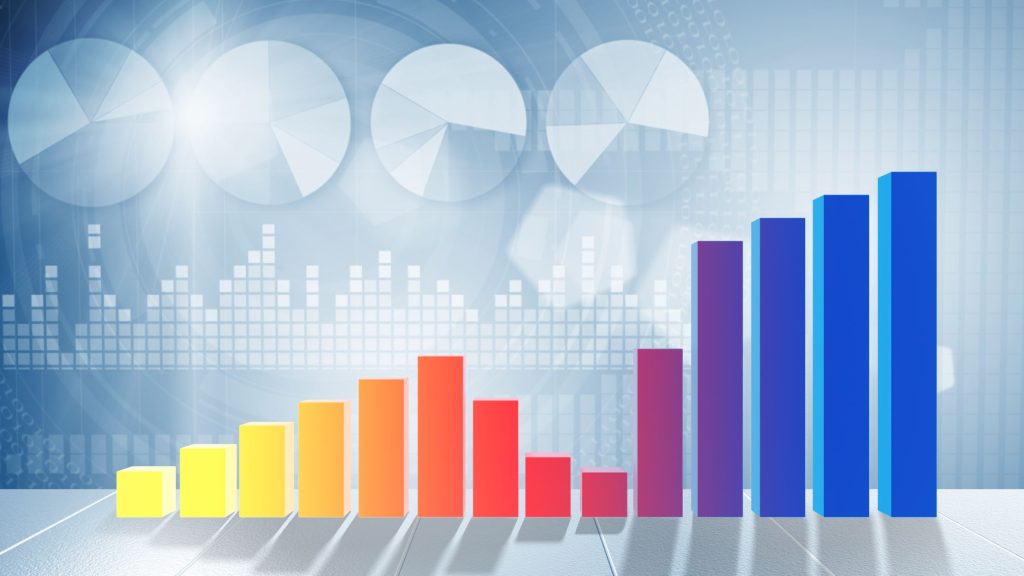
Comment créer un graphique à barres de comparaison dans Microsoft Word ou Excel
La création d'un graphique à barres de comparaison dans Microsoft Word ou Excel est un processus simple qui peut améliorer considérablement vos présentations de données. Voici un guide étape par étape :
Création d'un graphique à barres de comparaison dans Microsoft Excel :
- Saisissez vos données dans une feuille de calcul Excel, en vous assurant que vous avez étiqueté les colonnes ou les lignes pour les catégories et les valeurs.
- Sélectionnez les données que vous souhaitez inclure dans votre graphique à barres.
- Accédez à l'onglet « Insérer » sur le ruban Excel et choisissez « Graphique à barres » dans le groupe Graphiques.
- Sélectionnez le type spécifique de graphique à barres que vous souhaitez créer (par exemple, groupé, empilé) dans le menu déroulant.
- Votre graphique à barres de comparaison sera généré et vous pourrez le personnaliser davantage en ajoutant des titres, des étiquettes et des couleurs.
Création d'un graphique à barres de comparaison dans Microsoft Word :
- Ouvrez un nouveau document Word.
- Allez dans l'onglet « Insertion » et cliquez sur « Graphique » dans le groupe Illustrations.
- Choisissez « Barre » parmi les options de type de graphique.
- Une feuille Excel simplifiée apparaîtra dans votre document Word. Entrez vos données dans cette feuille, en étiquetant les catégories et les valeurs.
- Personnalisez la conception, les étiquettes et les couleurs de votre graphique en fonction de vos préférences.
- Votre graphique à barres de comparaison est maintenant prêt à être inclus dans votre document Word, améliorant ainsi la présentation de vos données.
FAQ
Quel logiciel puis-je utiliser pour créer des graphiques à barres de comparaison ?
Plusieurs options logicielles sont disponibles, notamment Microsoft Excel, Google Sheets et des outils dédiés à la visualisation de données comme Tableau.
Puis-je utiliser des graphiques à barres de comparaison pour les données qualitatives ?
Bien que les graphiques à barres soient principalement utilisés pour les données quantitatives, vous pouvez les adapter aux données qualitatives en attribuant des valeurs numériques aux catégories ou en les utilisant pour représenter des fréquences.
Existe-t-il des limites à l’utilisation de graphiques à barres de comparaison ?
Les graphiques à barres sont plus efficaces lorsqu’il s’agit d’un nombre faible à modéré de catégories. Pour les très grands ensembles de données, des méthodes de visualisation alternatives, telles que des nuages de points ou des cartes thermiques, peuvent être plus adaptées.
Comment puis-je choisir les bonnes couleurs pour mon graphique à barres ?
Pensez à utiliser une palette de couleurs visuellement attrayante et garantissant la clarté. Évitez d'utiliser trop de couleurs qui pourraient dérouter les lecteurs. Utilisez des couleurs pour mettre en évidence efficacement les points de données ou les catégories clés.
Où puis-je trouver des ressources pour améliorer mes compétences en visualisation de données ?
Il existe de nombreux cours, didacticiels et livres en ligne disponibles pour vous aider à améliorer vos compétences en visualisation de données. Explorez ces ressources pour devenir un expert compétent en visualisation de données et créer des tableaux et des graphiques percutants.


